Jednoduchý a rýchly sprievodca rootovaním systému Android

Po rootnutí telefónu s Androidom máte plný prístup k systému a môžete spúšťať mnoho typov aplikácií, ktoré vyžadujú root prístup.
Keďže sa najlepšie produkty pre inteligentnú domácnosť stále zlepšujú, je dôležité mať spoľahlivú aplikáciu na ovládanie všetkých vašich svetiel, inteligentných zástrčiek a ďalšieho príslušenstva. Mnoho výrobcov našich obľúbených produktov pre inteligentnú domácnosť ponúka sprievodnú aplikáciu. Poskytne vám potrebné ovládacie prvky a uľahčí nastavenie všetkého. Potom však existuje niekoľko rôznych aplikácií, ktoré sa môžu spojiť s týmto príslušenstvom a ovládať všetky vaše produkty inteligentnej domácnosti.
Existujú tri hlavné možnosti: Google Home, Amazon Alexa a Apple HomeKit. Ak si teda chcete vybudovať svoj vlastný inteligentný dom, budete si chcieť vybrať z jedného z nich a uistiť sa, že príslušenstvo, ktoré získate, je kompatibilné s týmto ekosystémom. Domovská stránka Google, poháňaná asistentom Google, je jednou z najpopulárnejších vďaka jednoduchému použitiu, ale aplikácia v posledných rokoch do značnej miery stagnuje. To všetko sa mení, pretože spoločnosť Google uvádza na trh nový verejný náhľad Google Home.
Čo je verejná ukážka Google Home?
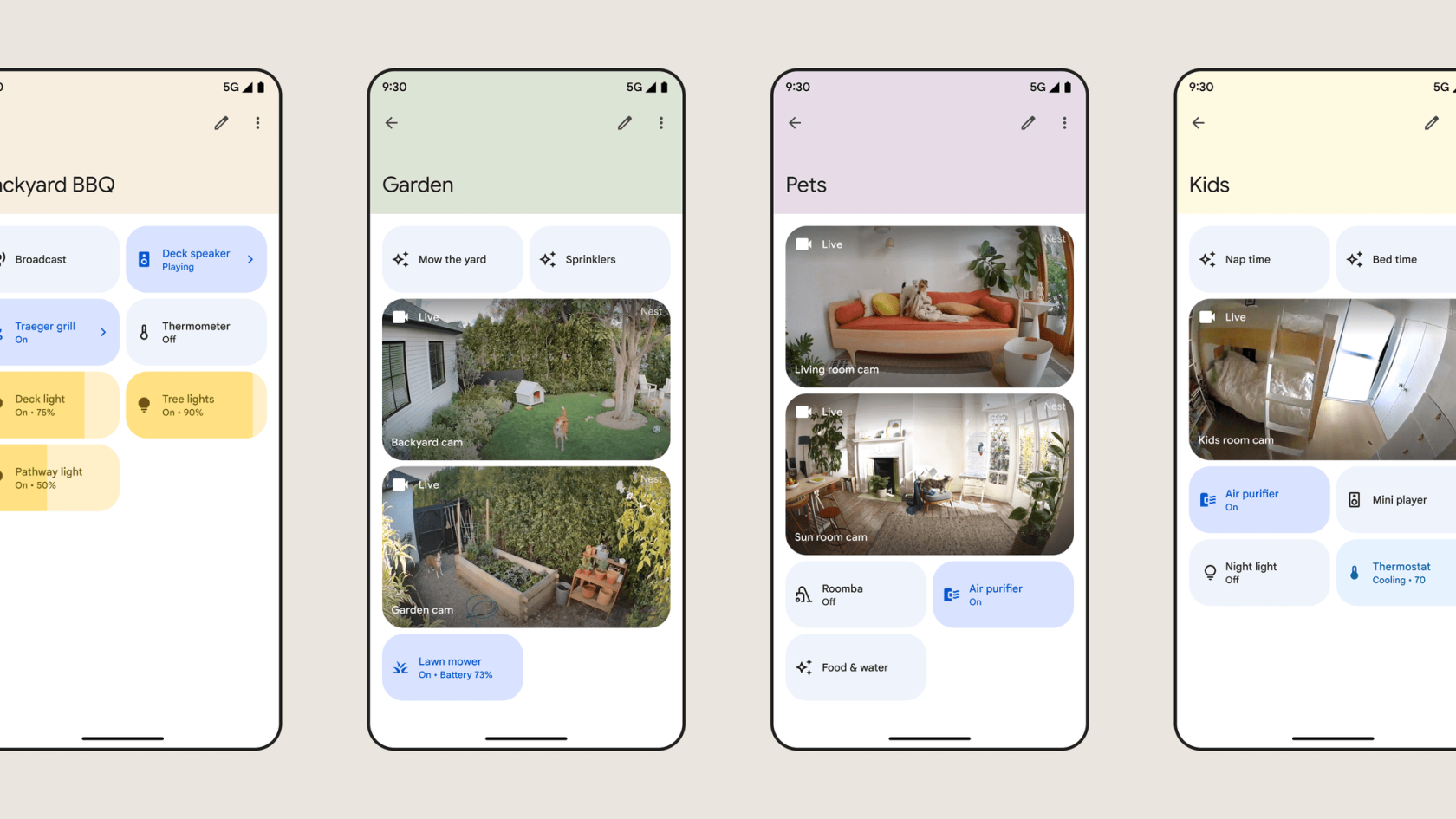
Zjednodušene povedané, Google Home Public Preview je kompletným prepracovaním aplikácie Google Home, ktorá je k dispozícii na stiahnutie z iOS App Store alebo Google Play Store. Ak vlastníte a používate nejaké inteligentné fotoaparáty, v aplikácii uvidíte živý náhľad rôznych informačných kanálov. Nová sekcia osvetlenia vám poskytuje prehľad o všetkých vašich pripojených a spárovaných inteligentných svetlách, doplnený o prepínač v hornej časti, ktorý všetko zapne alebo vypne jediným klepnutím. Môžete však tiež ovládať konkrétne svetlá z tohto prehľadového panela bez toho, aby ste museli posúvať aplikáciu, aby ste našli konkrétnu miestnosť.
Tu je prehľad Google toho, čo môžete očakávať od Google Home Public Preview:
Vďaka označeniu „Public Preview“ existuje niekoľko „známych problémov“, ktoré vás môžu odradiť od vyskúšania nového rozhrania Google:
Ako sa zaregistrovať do služby Google Home Public Preview
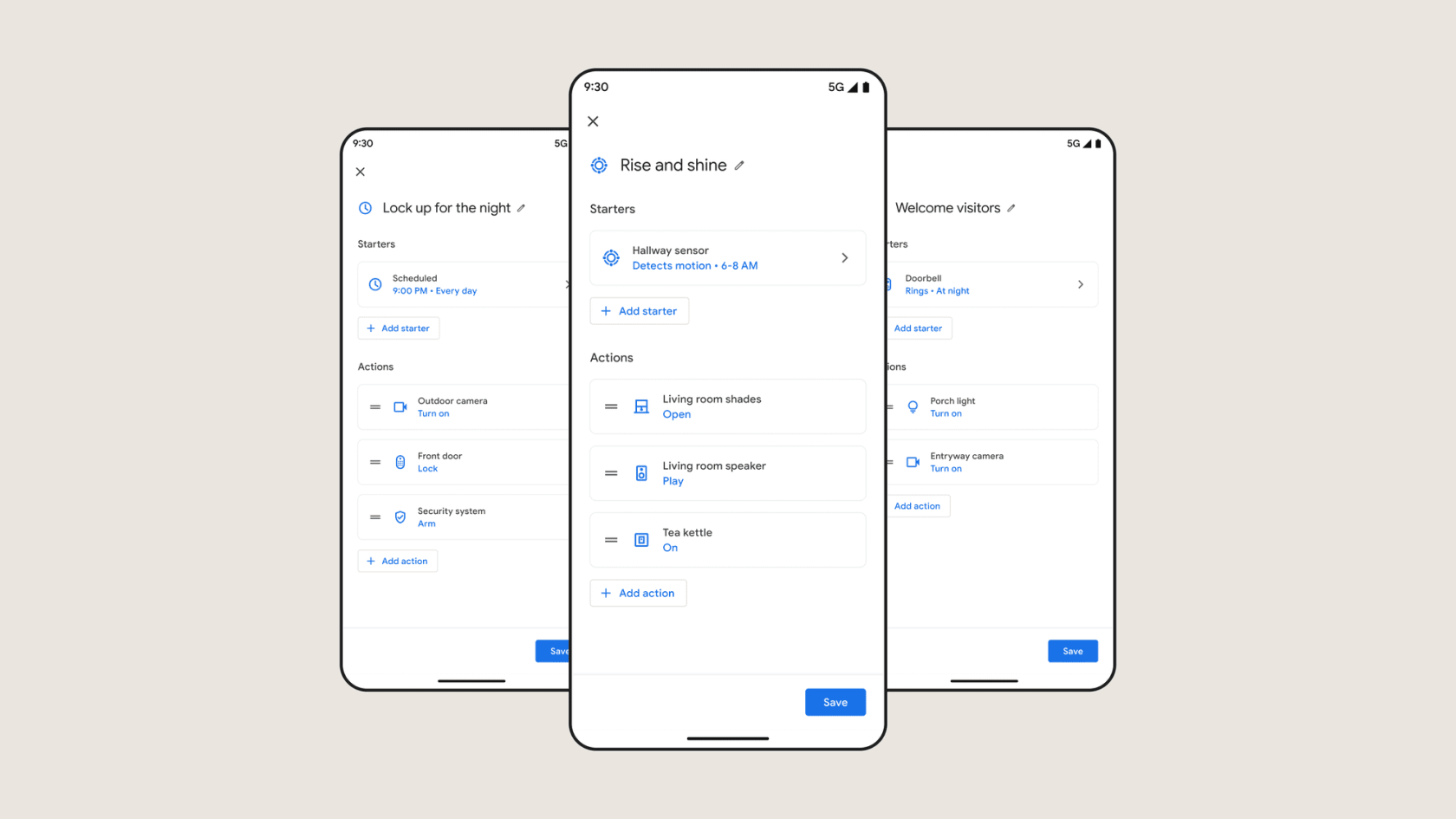
Ako už názov napovedá, toto prepracované rozhranie aplikácie nezískate jednoducho inštaláciou aktualizácie z Obchodu Play alebo App Store. Namiesto toho by bolo najlepšie, keby ste sa prihlásili do „Verejnej ukážky“, čo je spôsob, akým spoločnosť Google dostane redizajn do rúk tých, ktorí ho chcú, ešte pred spustením aktualizovaného rozhrania aplikácie. Pritom si treba uvedomiť niekoľko vecí, na ktoré Google jasne poukazuje:
S ohľadom na to uvádzame kroky, ktoré budete musieť vykonať, aby ste sa prihlásili do služby Google Home Public Preview na telefóne podľa vášho výberu:
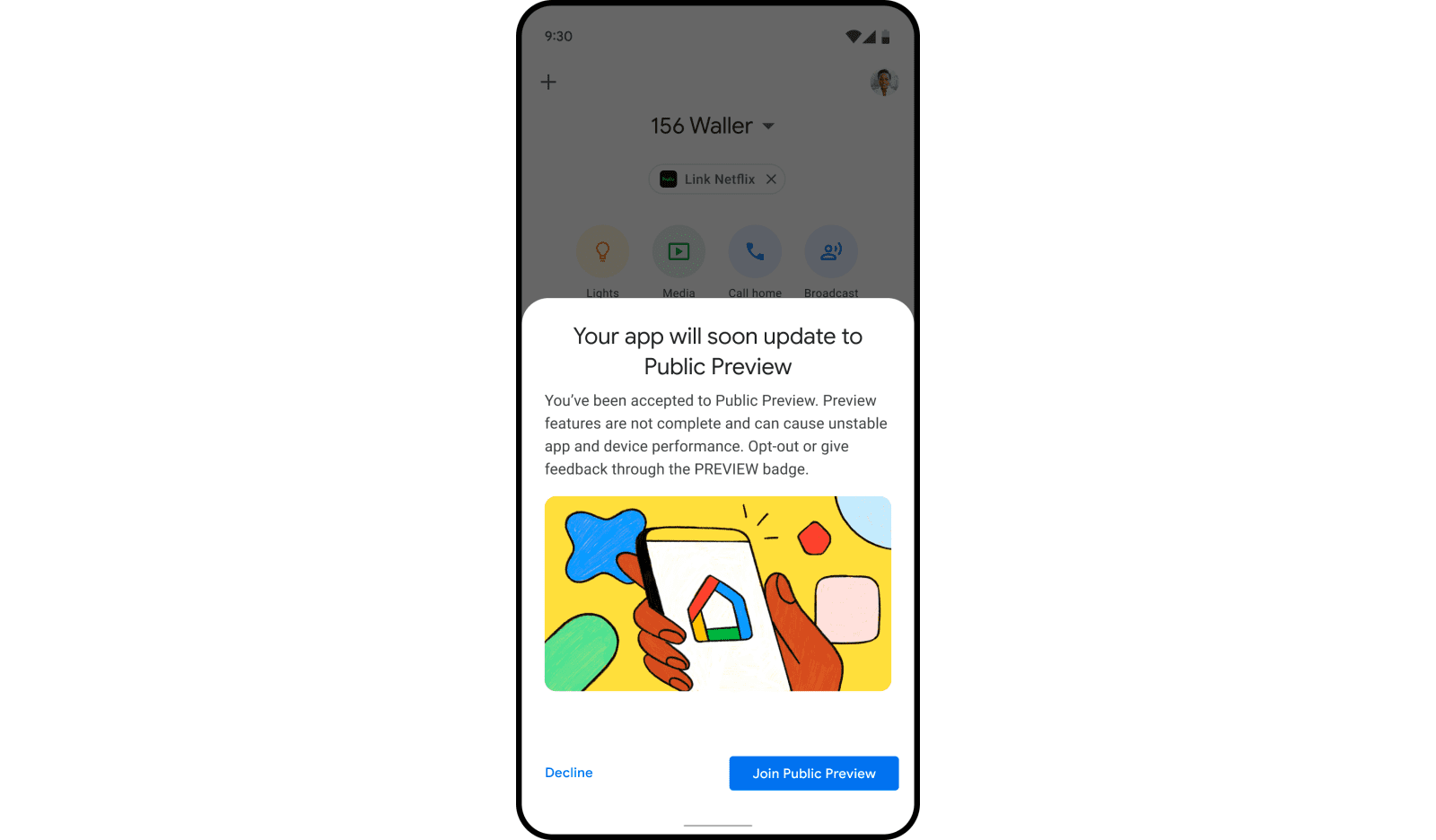
Vo väčšine prípadov možno zistíte, že budete musieť počkať, kým bude k dispozícii verejná ukážka Google Home. Keď sa tak stane, v aplikácii Google Home sa vám zobrazí kontextové upozornenie, ktoré vás informuje, keď ste boli „prijatí“. Odtiaľ vyberte tlačidlo Pripojiť sa k verejnej ukážke , ktoré sa zobrazí.
Po rootnutí telefónu s Androidom máte plný prístup k systému a môžete spúšťať mnoho typov aplikácií, ktoré vyžadujú root prístup.
Tlačidlá na vašom telefóne s Androidom neslúžia len na nastavenie hlasitosti alebo prebudenie obrazovky. S niekoľkými jednoduchými úpravami sa môžu stať skratkami na rýchle fotografovanie, preskakovanie skladieb, spúšťanie aplikácií alebo dokonca aktiváciu núdzových funkcií.
Ak ste si nechali notebook v práci a musíte poslať šéfovi urgentnú správu, čo by ste mali urobiť? Použite svoj smartfón. Ešte sofistikovanejšie je premeniť telefón na počítač, aby ste mohli jednoduchšie vykonávať viac úloh naraz.
Android 16 má widgety uzamknutej obrazovky, ktoré vám umožňujú meniť uzamknutú obrazovku podľa vašich predstáv, vďaka čomu je uzamknutá obrazovka oveľa užitočnejšia.
Režim Obraz v obraze v systéme Android vám pomôže zmenšiť video a pozerať ho v režime obraz v obraze, pričom video si môžete pozrieť v inom rozhraní, aby ste mohli robiť iné veci.
Úprava videí v systéme Android bude jednoduchá vďaka najlepším aplikáciám a softvéru na úpravu videa, ktoré uvádzame v tomto článku. Uistite sa, že budete mať krásne, magické a elegantné fotografie, ktoré môžete zdieľať s priateľmi na Facebooku alebo Instagrame.
Android Debug Bridge (ADB) je výkonný a všestranný nástroj, ktorý vám umožňuje robiť veľa vecí, ako je vyhľadávanie protokolov, inštalácia a odinštalovanie aplikácií, prenos súborov, rootovanie a flashovanie vlastných ROM, vytváranie záloh zariadení.
S aplikáciami s automatickým klikaním. Pri hraní hier, používaní aplikácií alebo úloh dostupných na zariadení nebudete musieť robiť veľa.
Aj keď neexistuje žiadne zázračné riešenie, malé zmeny v spôsobe nabíjania, používania a skladovania zariadenia môžu výrazne spomaliť opotrebovanie batérie.
Telefón, ktorý si momentálne veľa ľudí obľúbi, je OnePlus 13, pretože okrem vynikajúceho hardvéru disponuje aj funkciou, ktorá existuje už desaťročia: infračerveným senzorom (IR Blaster).







